Scratchで はじめようゲームプログラミング
2.すばやくタッチゲームを作ろう①
できる限りくわしく説明して行こうと思います。
それでも難しく感じるなら
【 子どもでもわかる Scratch 入門 】をもう一度読んでみてください。
これから作るゲームは?
はじめての課題なので、できるだけシンプルなゲームにしたいと思います。
ルールがシンプルで、プログラミングも簡単なものにしました。
これから作るゲームです。(注意:音が出ます)
ネコをクリックすると(タッチすると)スコアに1点入ります。そしてネコは別の場所へ移動します。
8秒すぎるとゲームオーバーになります。
プログラムをシンプルにするため、いきなりゲームが始まります。ゲームオーバーも言葉で表示して終わりです。
ネコの絵の形に当たり判定があるため、クリックをミスしてしまうことがありますね。顔をクリックするつもりでプレイするといいスコアが出ると思います。
はじめる前に
1つ重要なアドバイスをします。
説明にしたがってプログラムしてそれで終わりにしないでください。
「このブロックを追加すれば右に動きます」
と説明にあれば実際に動くか確認してください。
プログラミング → 動作確認 → プログラミング → 動作確認 →
この手順を1つ1つ行ってください。
人の記憶はしっかりしたものではありません。
それでも確認することでより記憶に残りやすくなります。
私には「プログラミングは指先から覚える」という持論があります。
ぜひ試してみてください。
背景を入れよう
さっそく始めます。アカウントにサインインして作業してください。
作るをクリックします。
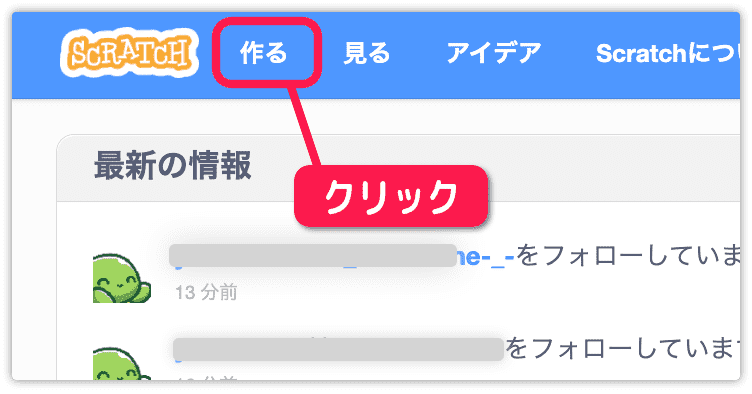
エディタ画面が開いたら作品名を入れましょう。
ページ上の中央にある共有ボタンの左に作品の名前を入力します。
私は「すばやくタッチ」にしました。
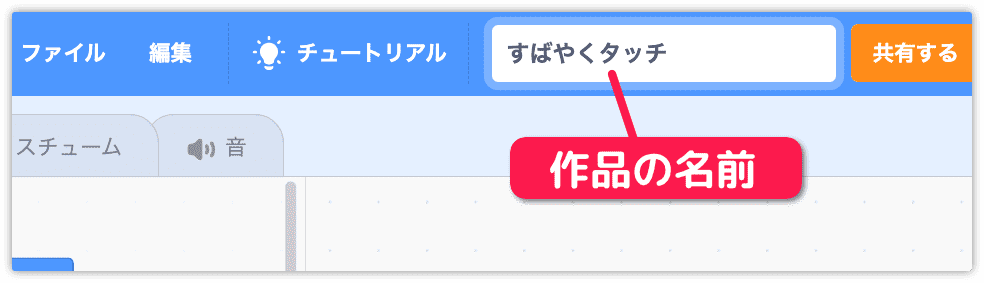
背景に絵を入れます。
ページの右下にあるステージの枠の下のボタンをクリックします。
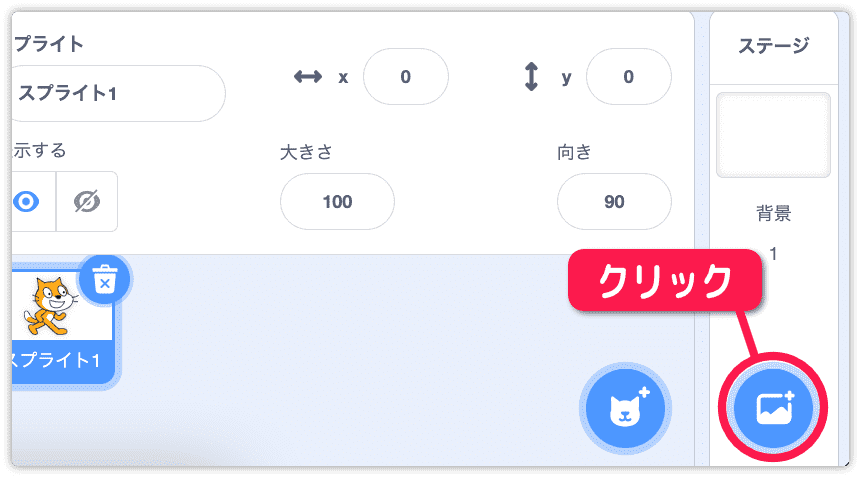
背景の絵の一覧が表示されます。
「J」で検索してください。そしてJungleをクリックします。
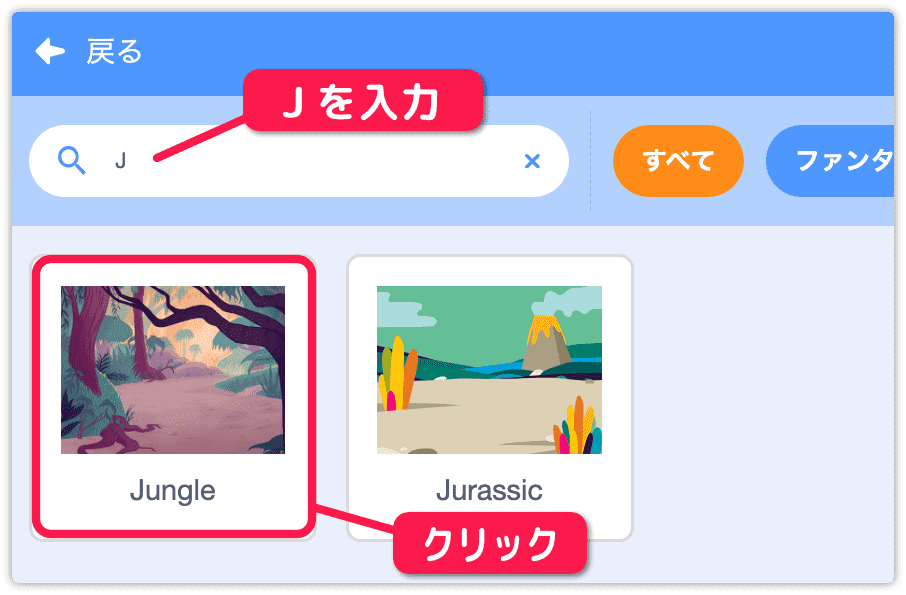
ステージの背景に絵が入りました。
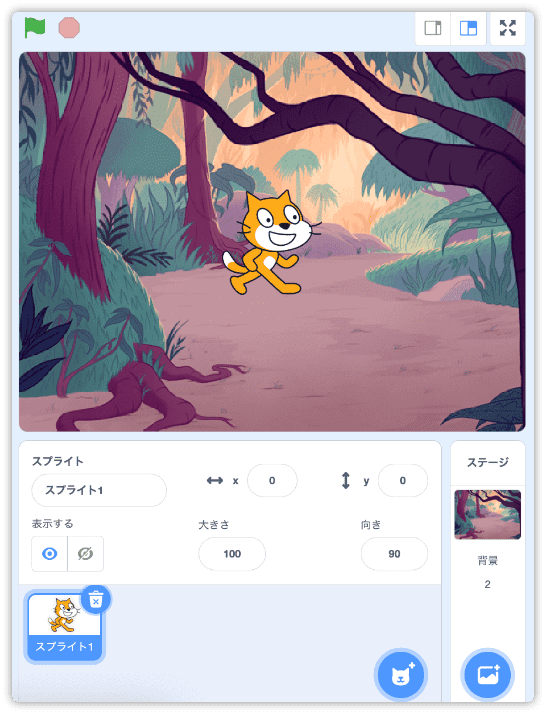
ネコが押されたとき
ネコをマウスでクリックしたときの処理を作ります。
この方法ならタブレットでもタッチして遊べます。
イベントからこのスプライトが押されたときをプログラミングエリアに持ってきます。
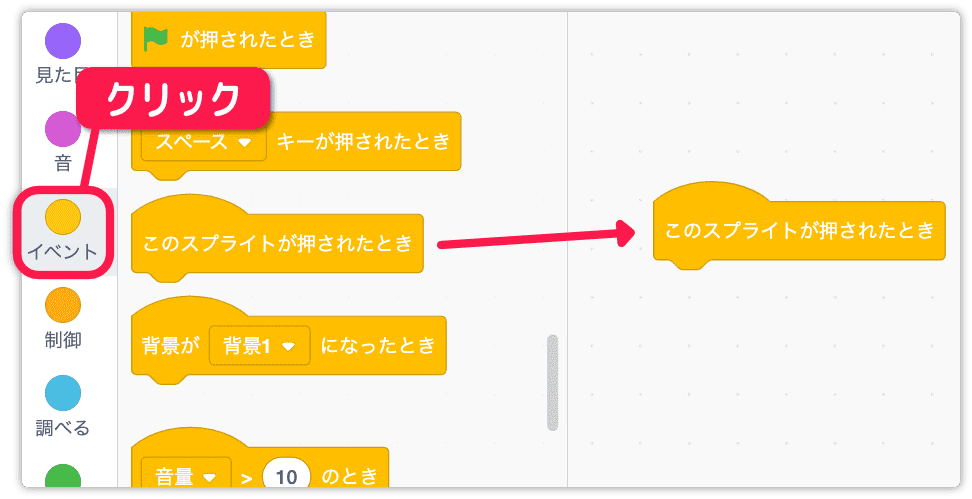
動きからどこかの場所へ行くを持ってきます。
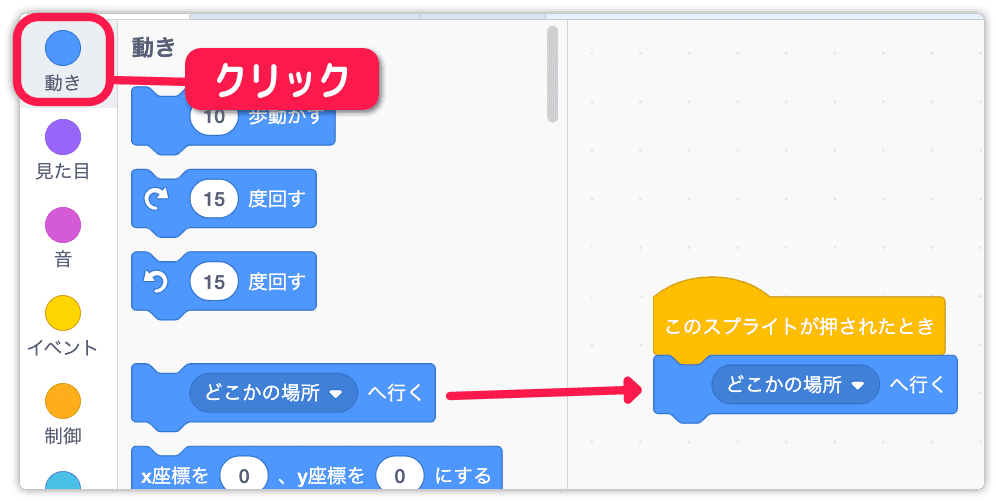
なんと、これだけでネコをクリックしたら逃げるという処理が出来ました。
ただ、ネコの絵がステージの外へ出てしまうこともあります。
実際に試してみてください。
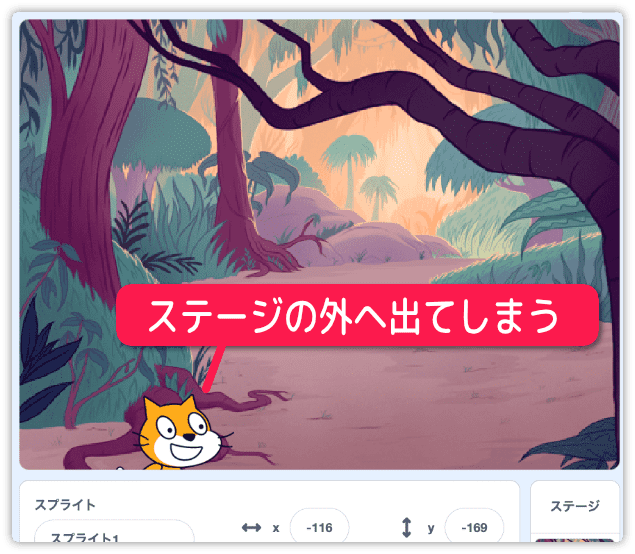
ステージの外へ出ないようにします。
動きからもし端に着いたら、跳ね返るを持ってきます。
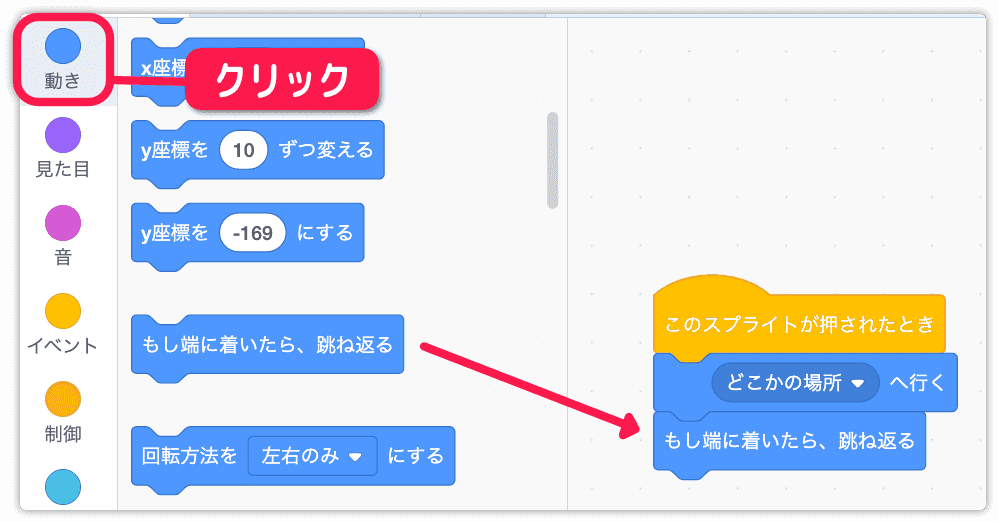
これでステージの外へ出なくなりました。
しかし、ネコの絵がひっくり返るときがあります。

ひっくり返らないように設定します。
イベントから旗が押されたときを持ってきます。
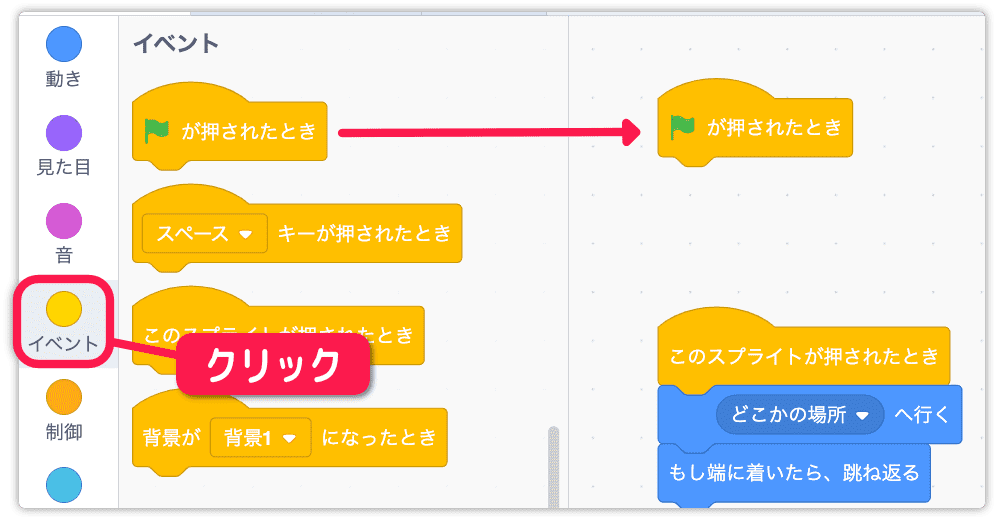
動きから回転方法を左右のみにするを持ってきます。
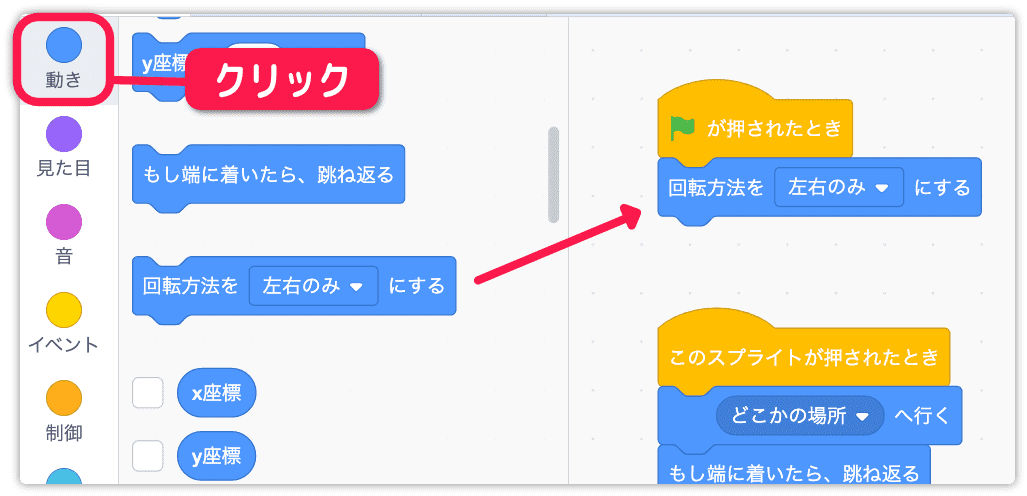
左右のみの所をクリックして回転しないを選びます。
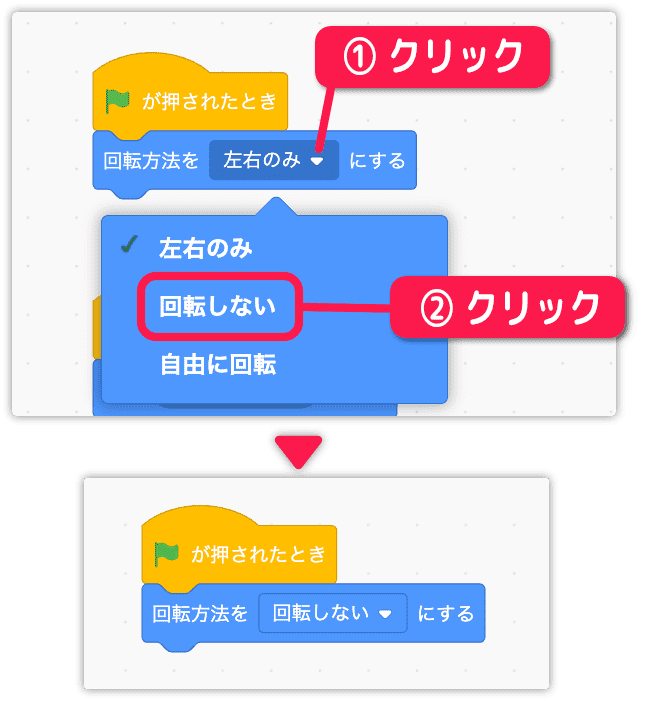
回転しないが有効になるのは旗が押されたときだけです。
旗が押されたときをクリックしてください。
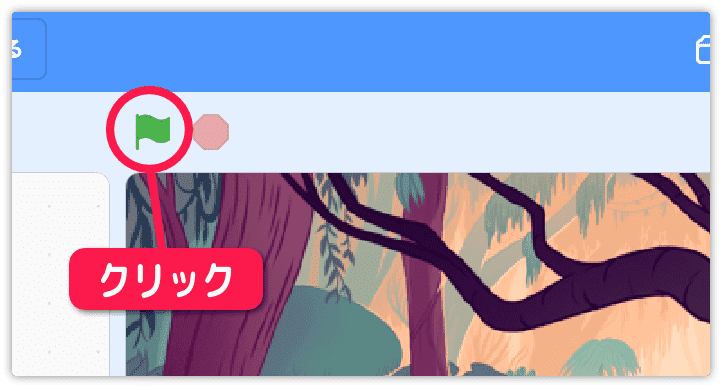
これで端へ移動してもネコは回転しなくなります。
初期設定とは
ところで、回転方法を回転しないにするをこのスプライトが押されたときの 中に入れなかったこと不思議に思いませんか?
その理由は一度実行されればその効果は続くからです。
このような場合は初期設定の中に入れるのが一般的です。
スクラッチでは旗が押されたときの下に付けていくことになります。
実行したらすぐに有効にしたいこと、それを初期設定といいます。
ここで一つ設定を追加しましょう。
実行したらネコの位置をステージの真ん中にしたいと思います。
スタートの時ぐらい定位置にいた方がいいです。
動きからx座標を◯、y座標を◯ にするを持ってきます。
持ってきたら x座標 0 y座標 0 にします。
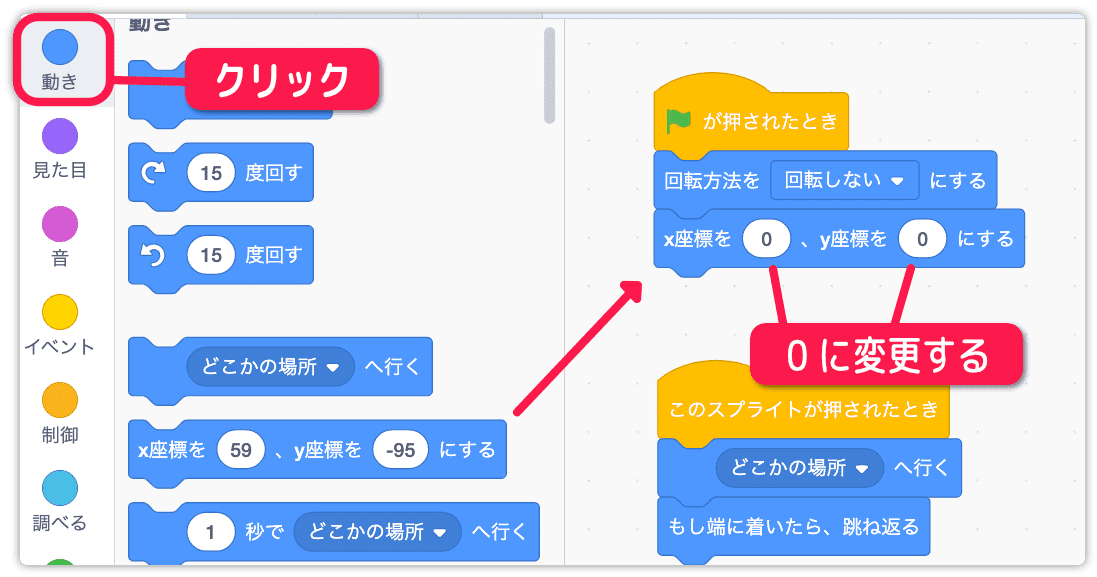
変数「スコア」を作ろう
変数(へんすう)を作りましょう。
変数とは、数値や文字列を入れられる箱のようなものです。
プログラミングの腕前は変数の扱い方を見れば分かるほど重要なものです。
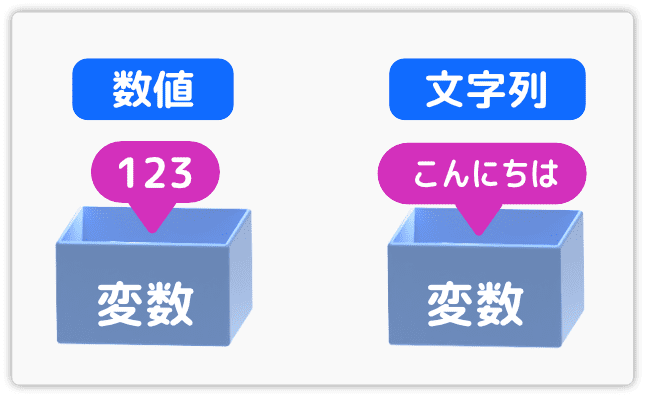
これからスコアという変数を作ります。
文字通り得点を入れるためのものです。
変数へ切り替えて変数を作るをクリックします。
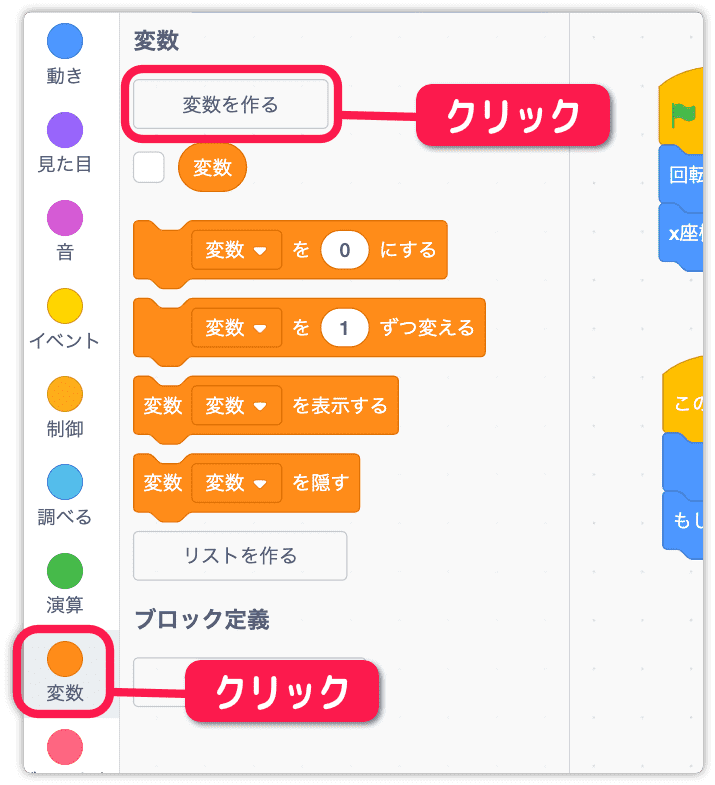
新しい変数名に「スコア」と入力します。
OK を押せば変数が作れます。簡単ですね。
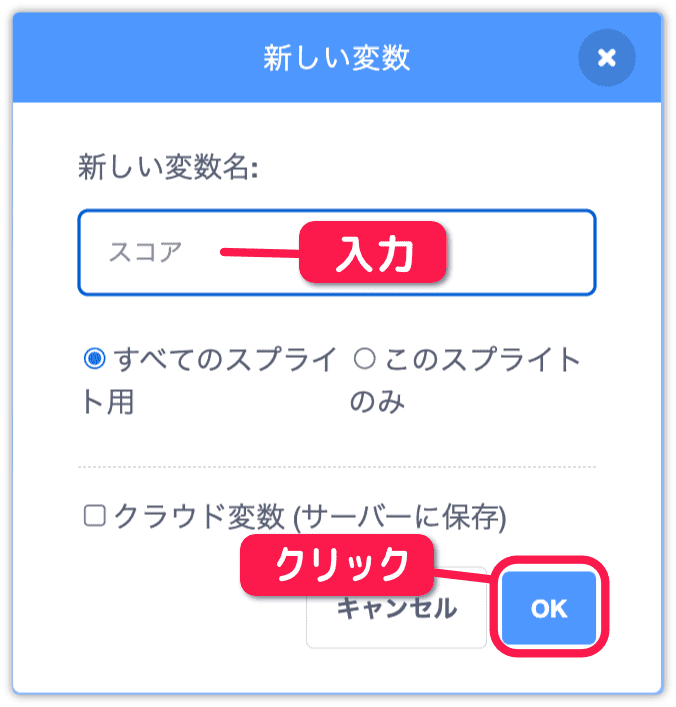
新しい変数「スコア」が作られました。
スコアを0にするを初期設定の下に付けましょう。
スコアを1ずつ変えるをスプライトが押されたときの下に付けてください。
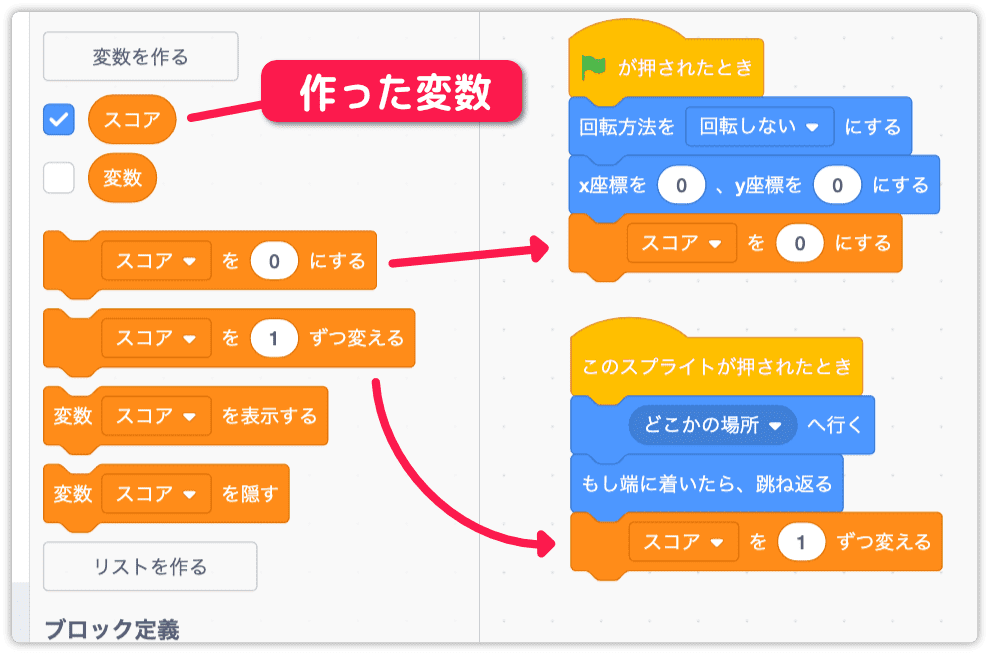
ネコをクリックしてみてください。クリックするたびスコアが1ずつ増えます。
スコアを1ずつ変えるは、変数「スコア」の中に1を足す動作をします。
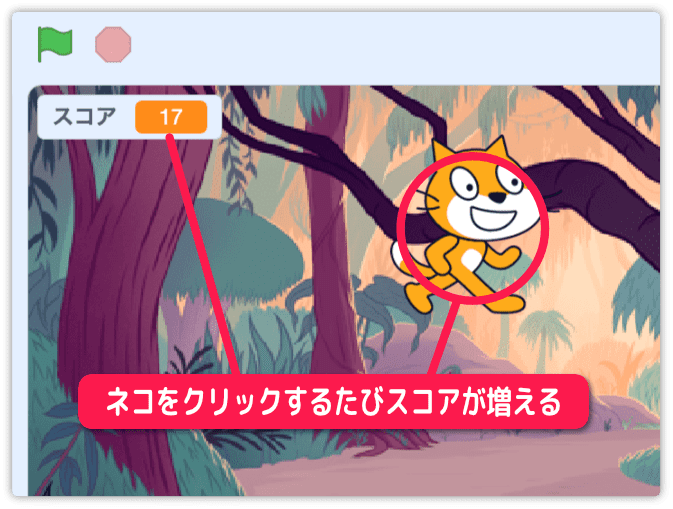
なお、この作業のポイントはスコアを0にするの方です。
プログラミングにおいて変数の初期化はとても大切なことです。覚えておきましょう。
変数「のこり時間」を作ろう
もう一つ変数を用意します。
制限時間を管理するための変数「のこり時間」を作ります。
変数を作るをクリックして「のこり時間」を作ってください。
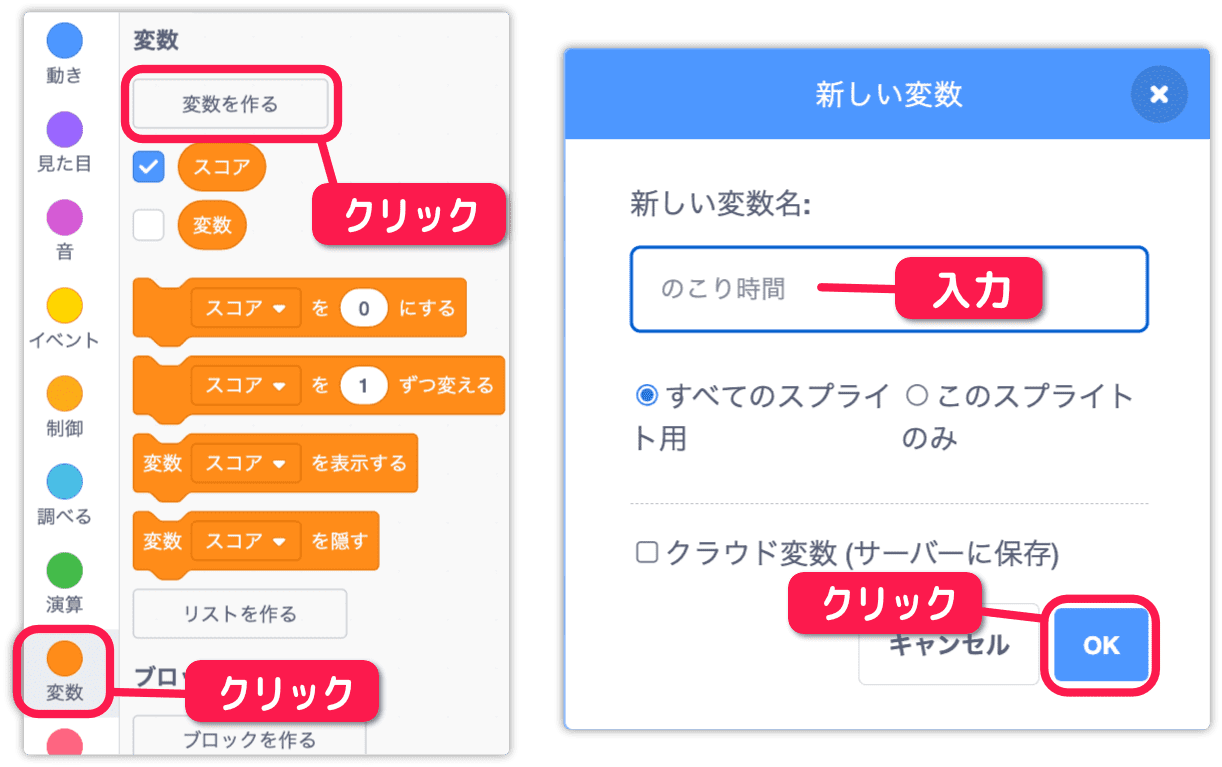
「のこり時間」を初期化するための準備をします。
スコアを0にするを初期設定のところへ持ってきます。
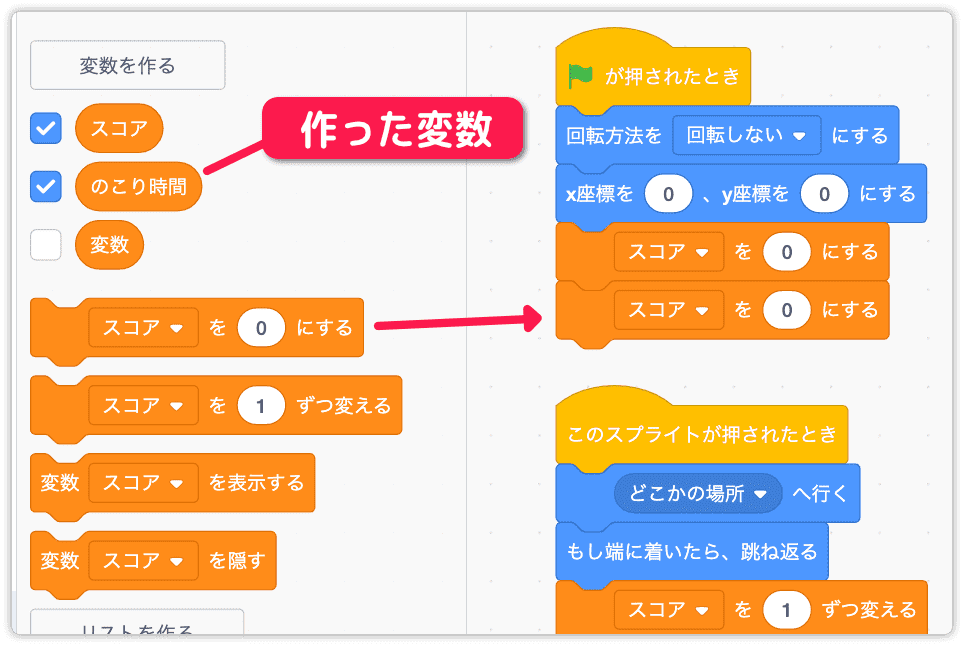
スコア部分をクリックしてのこり時間に切り替えます。
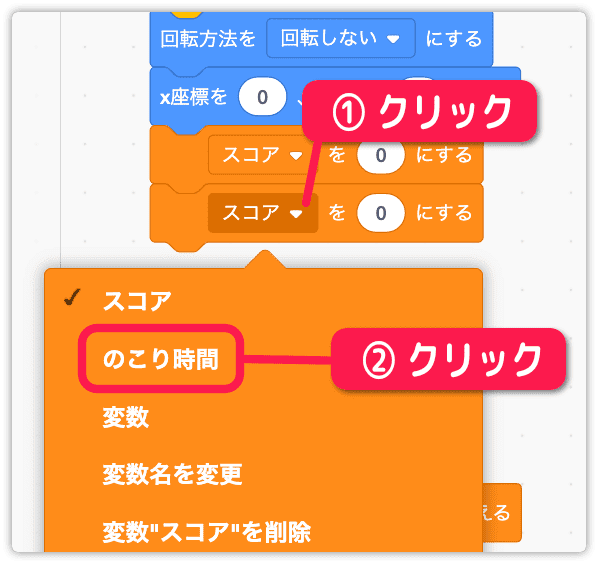
1ゲームのプレイ時間を8秒にする予定です。
のこり時間を 8 に変更しましょう。
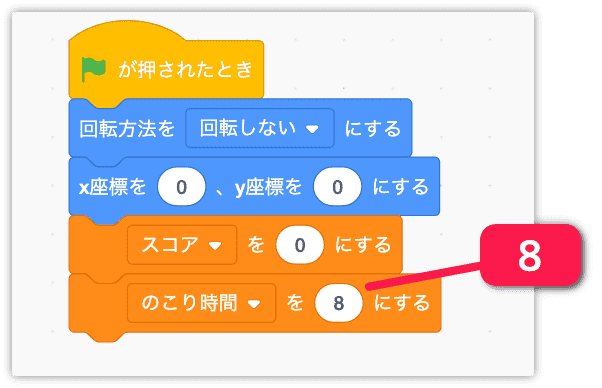
次回に続きます。
